- Författare Abigail Brown [email protected].
- Public 2023-12-17 07:02.
- Senast ändrad 2025-01-24 12:25.
Vad att veta
- Sök efter regedit för att öppna Registereditorn.
- Lägg till värdet Start_ShowClassicMode till en nyckel inom HKEY_CURRENT_USER.
- Ändra värdedata till 1 och starta sedan om.
Den här artikeln förklarar hur du får den klassiska startmenyn i Windows 11 så att ditt skrivbord känns lite mer som Windows 10. Ett registervärde måste läggas till i Windows-registret, men det är väldigt enkelt och enkelt att åstadkomma.
Denna registerjustering har bekräftats fungera endast på en mycket specifik Windows 11-version. Uppdatering till build 22000.65 har varit känt för att förhindra redigeringen från att fungera.
Windows 11 Startmeny: Vad är nytt
Startmenyn i Windows 11 ser ganska annorlunda ut än menyn i Windows 10. Som du kan se visas fästa objekt överst med alla andra tillgängliga via en Alla appar -knapp. Rekommenderade och senaste objekt finns på den nedre halvan. Strömknappen är hur du sätter din dator i viloläge eller stänger av eller startar om.
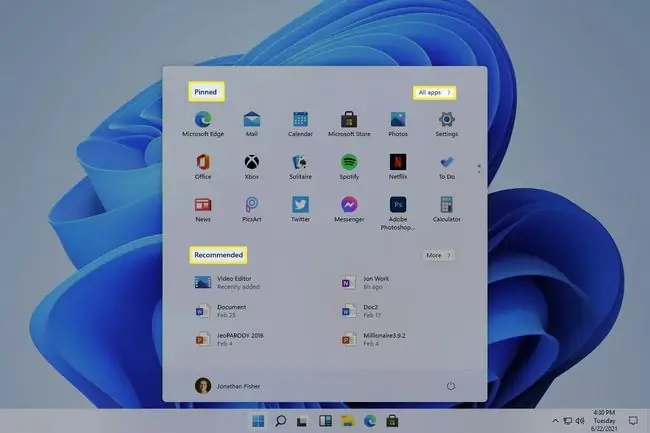
Efter registerjusteringen som beskrivs nedan kommer den klassiska Start-menyn att återställas. Det fungerar på nästan exakt samma sätt som Windows 10 Start-menyn, där nyligen tillagda objekt finns till vänster och fästade appar till höger. Strömknappen är placerad till vänster i den klassiska menyn och till skillnad från Windows 10 finns det inga länkar längs den vänstra panelen för inställningar, dokument, bilder etc., om du inte anpassar inställningarna (mer om det nedan).
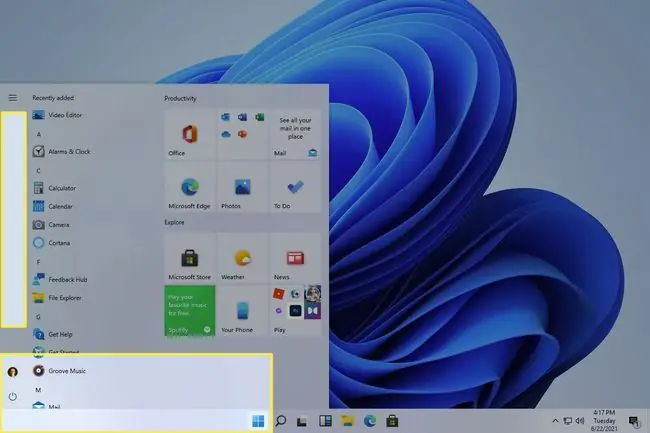
Hur man ändrar startmenyn tillbaka till "Normal"
Windows 11 ställer in en ny normal för Start-menyn. Den är inte riktigt densamma som menyn du är van vid i Windows 10, men lyckligtvis kan en liten registerjustering få den att se mer ut som den klassiska Start-menyn du kanske föredrar.
-
Välj sökknappen i aktivitetsfältet och skriv regedit.

Image - Välj Öppna när Registereditorn visas.
-
Navigera hit genom att expandera mapparna från den vänstra rutan:
HKEY_CURRENT_USER\Software\Microsoft\Windows\CurrentVersion\Explorer\Advanced
-
Högerklicka Advanced från den vänstra rutan och välj New > DWORD (32-bit) Value.

Image -
Ange detta som det nya värdets namn och tryck sedan Enter för att spara det.
Start_ShowClassicMode
-
Dubbelklicka på samma värde och ändra data till 1 och välj sedan OK.

Image - Starta om din dator. Det snabbaste sättet att starta om Windows 11 är att högerklicka på Start-knappen och välja Stäng av eller logga ut > Starta om. Att logga ut och in igen fungerar också.
Att återställa standardstartmenyn i Windows 11 är väldigt enkelt genom att helt enkelt vända på stegen ovanifrån. Du kan antingen ta bort värdet du gjorde under steg 5, eller gå tillbaka till steg 6 och ändra data till 0. Starta om eller logga ut för att aktivera ändringarna.
Hur anpassar du startmenyn i Windows 11
Windows 11-inställningarna är hur du kan anpassa vad du ser på Start-menyn. Ta dig dit genom att söka efter Settings och sedan navigera till Personalization > Start.
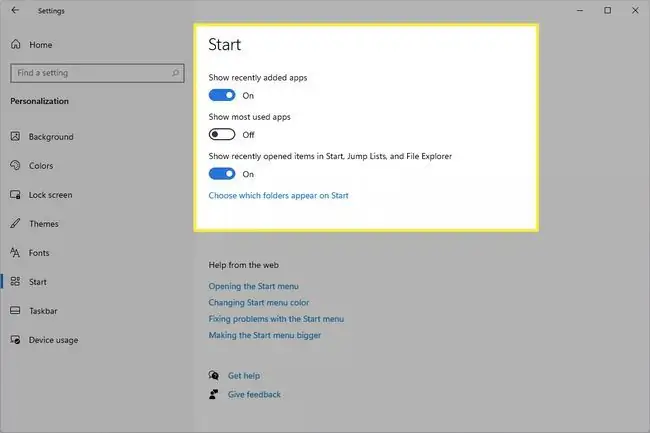
Det är där du kan visa eller dölja nyligen tillagda appar, mest använda appar och nyligen öppnade objekt. Genom att välja Välj vilka mappar som ska visas på Start låter dig växla synligheten för mappar som Filutforskaren, Inställningar, Dokument, Nätverk, Nedladdningar och mer.
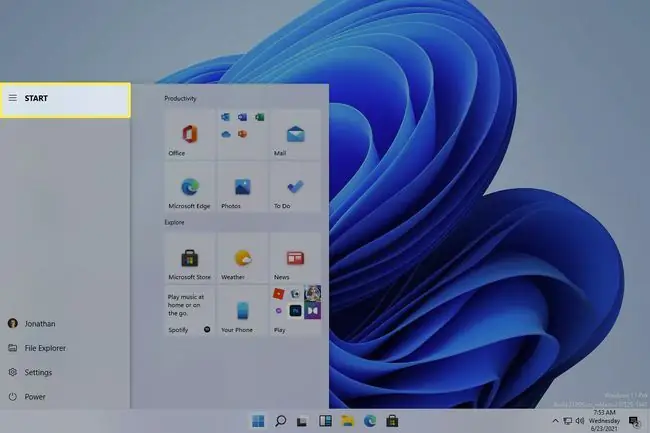
Det är mycket enkelt att fästa och lossa objekt på Start-menyn och ordna om dem. Både standardmenyn och den klassiska Start-menyn har ett Lösa från Start- alternativ när du högerklickar på ett fäst objekt. Klicka och dra för att ordna om hur saker och ting visas, eller högerklicka på standardstartmenyn för att hitta Flytta till toppen för att snabbt fästa det som det första objektet i listan.
FAQ
Var är startmenyn i Windows 11?
Som standard centrerar Windows 11 Start-menyn på skärmen över aktivitetsfältet. Använd ovanstående registerredigeringar för att spegla startmenyn i Windows 10. För att vänsterjustera aktivitetsfältet också, gå till Settings > Personalization > Taskbar >Aktivitetsfältsjustering
Hur aktiverar jag Start-menyn i Windows 11?
I likhet med Windows 10, välj Windows startikon från vänster sida av Start-menyn. För att redigera appar och mappar som visas och andra beteenden, starta Start-menyn och besök Settings > Personalization > Start.






